Una imagen vale mas que mil palabras. Microsoft se está tomando muy en serio el viejo adagio, ha introducido una nueva función en Edge, llamada Descripciones automáticas de imágenes, para ayudar a las personas con discapacidades visuales.

Antes de analizar cómo funciona la tecnología, primero echemos un vistazo a cómo los sitios web utilizan las imágenes. Cuando los blogs publican artículos, los escritores adjuntan capturas de pantalla a las publicaciones y establecen un atributo para la imagen. El atributo se llama texto alternativo. Esta descripción actúa como un pie de foto o descripción, que es reconocido por los motores de búsqueda. Cuando un usuario busca palabras clave que se ajusten al texto alternativo de la imagen, el motor de búsqueda resaltará la imagen adecuada entre los resultados.

Descripciones automáticas de imágenes en Microsoft Edge
Los lectores de pantalla, como Narrador en Windows 10 y 11, suelen ser utilizados por personas con discapacidades visuales. Este software utiliza algoritmos de texto a voz para ayudarlos a comprender lo que se muestra en la pantalla y seleccionar/ejecutar varias opciones, etc.
Microsoft Edge es compatible con Narrador para leer el contenido de texto en las páginas web y ayuda a los usuarios a navegar por sitios web, enlaces, etc. Cuando el navegador carga una página que contiene imágenes, Narrador verificará si la imagen tiene un texto alternativo asignado y si es así, se leerá en voz alta.
Según Microsoft, muchos sitios web no incluyen un texto alternativo para las imágenes. Esto significa que sus descripciones están en blanco y el lector de pantalla las omite por completo, y el usuario se perderá información útil que podría contener la imagen.
Aquí es donde entran en juego las nuevas Descripciones automáticas de imágenes en Microsoft Edge. Combina reconocimiento óptico de imágenes y con texto a voz. Cuando Microsoft Edge detecta que una imagen no tiene una leyenda de texto alternativo, enviará los medios a su algoritmo de aprendizaje automático, que funciona con la API Computer Vision de Azure Cognitive Service.
La tecnología de inteligencia artificial analiza el contenido de las imágenes, crea una descripción para él en uno de los idiomas admitidos y lo devuelve al navegador para que el Narrador lo lea en voz alta. También es capaz de reconocimiento óptico de caracteres (OCR) para detectar texto dentro de imágenes y admite 120 idiomas. Las descripciones automáticas de imágenes admiten formatos de imagen comunes como JPEG, GIF, PNG, WebP, por nombrar algunos.
Hay algunas excepciones que la API de Vision ignorará, es decir, no leerá en voz alta al lector. Esto incluye imágenes que el sitio web establece como descriptivas, imágenes de menos de 50 x 50 píxeles, imágenes muy grandes y fotos que pueden contener contenido sangriento o para adultos.
¿Cómo habilitar las descripciones automáticas de imágenes en Microsoft Edge?
Las descripciones automáticas de imágenes ahora están disponibles en la versión estable de Microsoft Edge para Windows, Linux y macOS. La opción no está habilitada por defecto, porque tiene su propia política de privacidad. Para activar la opción, vaya a Configuración de Edge > página de accesibilidady haga clic en el botón junto a «Obtener descripciones de imágenes de Microsoft para lectores de pantalla», deberá aceptar la Política de privacidad para usar la función.
Habilite el Narrador de Windows usando la tecla de acceso rápido Ctrl + Win + Enter, y el lector de pantalla leerá las descripciones de las imágenes mientras navega por Internet usando Microsoft Edge. Puede alternar la función desde el menú contextual del navegador.
Aquí hay un video oficial que ilustra cómo el rasgo obras.
Es realmente sorprendente cómo las funciones de accesibilidad como los subtítulos en vivo y los filtros para daltónicos pueden ayudar a las personas con discapacidades. Las descripciones automáticas de imágenes son una excelente adición al arsenal.
publicitario














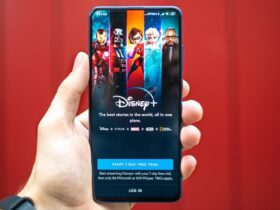



Danos tu opinión